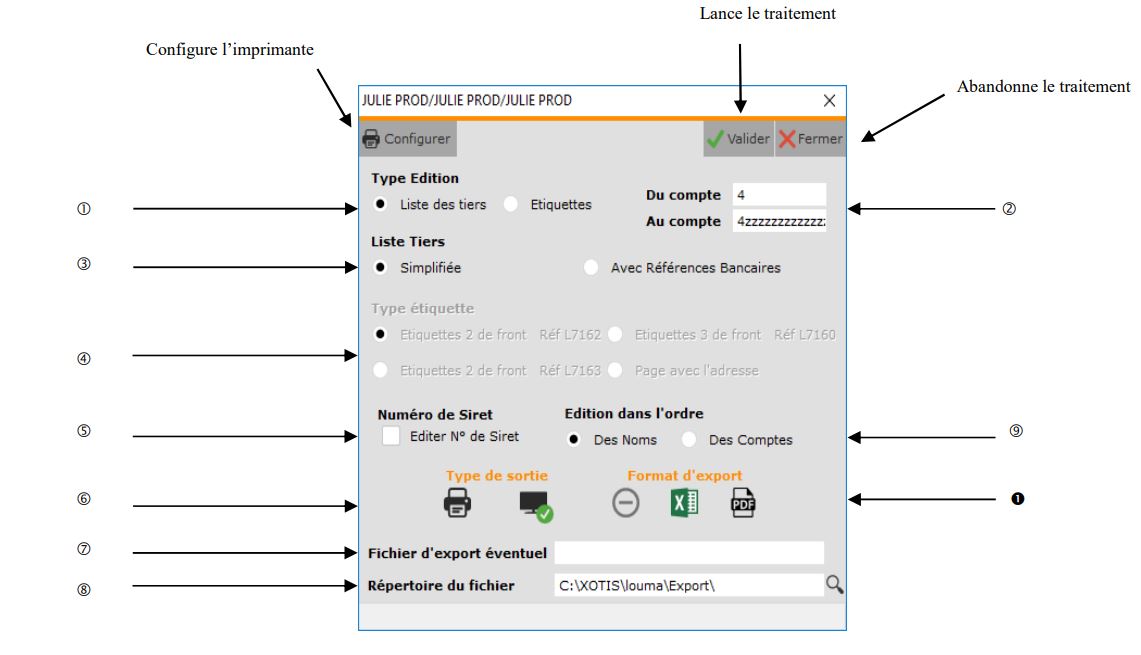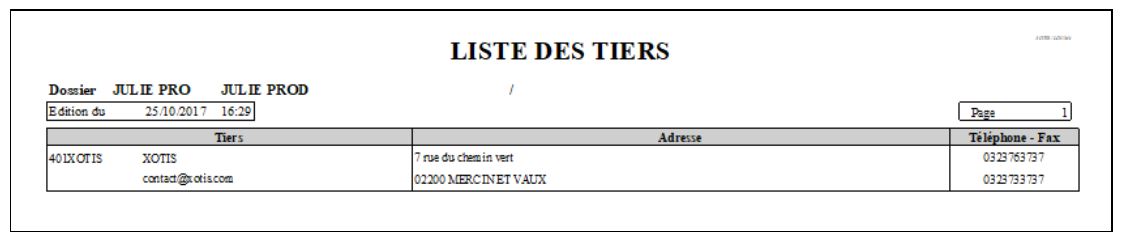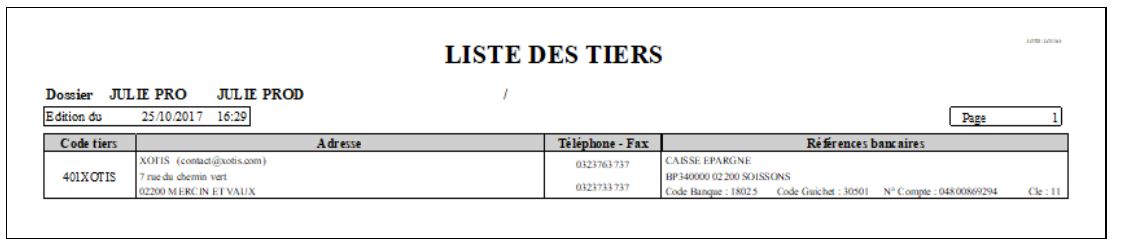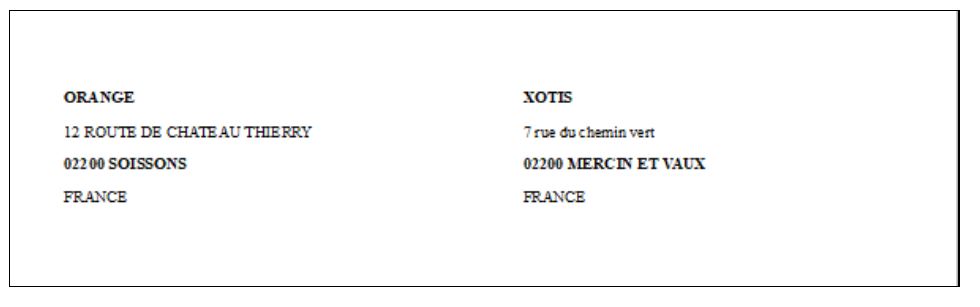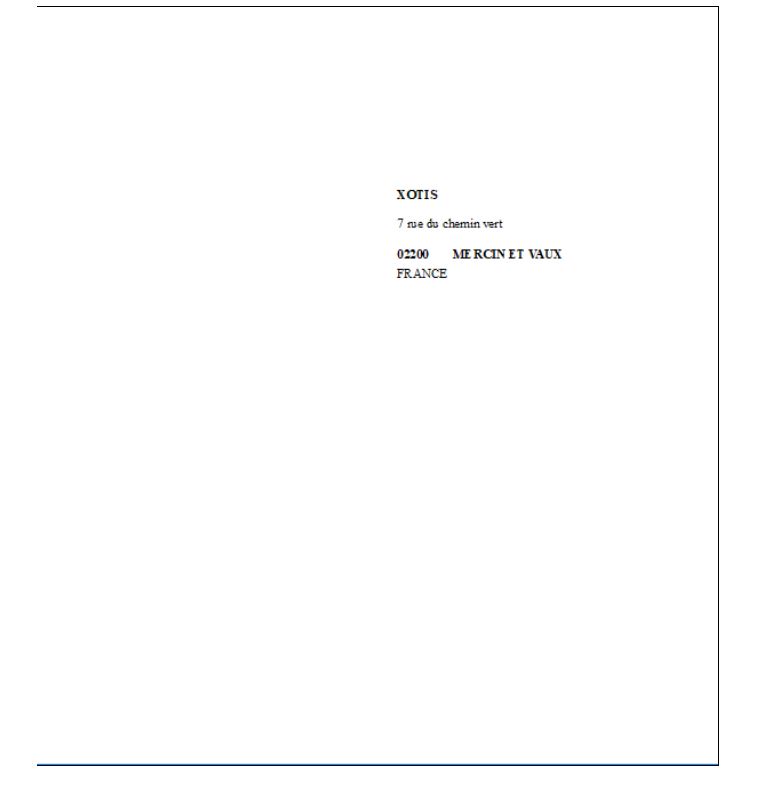Wiki XOTIS
Base de connaissances
Edition liste de tiers
Préambule
Permet l’édition : d’une liste des tiers, d’étiquettes de différents formats.
Au menu de Louma, cliquez sur « Editions » puis « Liste Tiers ».
Description de la fenêtre
- Permet d’éditer une « Liste des tiers » ou des « Etiquettes ».
- Sélection des comptes de tiers.
- Permet d’éditer une liste des tiers « Simplifiée » ou « Avec Références Bancaires ». Accessible uniquement si
« Type Edition » vaut « Liste des tiers ». - Permet de sélectionner le format des étiquettes ou d’éditer une page blanche avec l’adresse. Accessible uniquement si
« Type Edition » vaut « Etiquettes ».
Etiquettes 2 de front Réf L7162 : 16 étiquettes – 99,0 x 33,9 mm.
Etiquettes 2 de front Réf L7163 : 14 étiquettes – 99,1 x 38,1 mm.
Etiquettes 3 de front Réf L7160 : 21 étiquettes – 63,5 x 38,1 mm.
Page avec l’adresse : Page blanche – Format A4 – Edition Portrait. - Permet d’éditer le N° de siret.
- Permet d’envoyer les tiers vers l’imprimante par défaut (« Impression ») ou l’écran (« Ecran »)
(si « Format d’export » vaut « Aucun »). - Nom du fichier d’export. Accessible uniquement si « Format d’export » vaut « Excel » ou « PDF ».
- Chemin du fichier d’export. Accessible uniquement si « Format d’export » vaut « Excel » ou « PDF »
- Permet de trier les tiers par nom (« Des Noms ») ou par compte (« Des Comptes »).
- Permet d’exporter les tiers dans un fichier Excel (« Excel ») ou PDF (« PDF »). Accessible uniquement si
« Type Edition » vaut « Liste des tiers ».
Procédure
Renseignez les différents paramètres, puis cliquez sur le bouton Valider.
Résultat à l’impression
Liste des tiers – Simplifiée
Excepté Compte, les informations éditées sont issues de l’onglet « Adresse » du tiers :
- Raison sociale / Nom,
- Email,
- Adresse,
- Code postal / Ville / Pays,
- Téléphone,
- Télécopie.
Liste des tiers – Avec Références Bancaires
Excepté Compte, les informations éditées sont issues d’une part de l’onglet « Adresse » du tiers (comme précédemment) :
- Raison sociale / Nom / Email,
- Adresse,
- Code postal / Ville / Pays,
- Téléphone,
- Télécopie,
et d’autre part de l’onglet « Banque » :
- Banque,
- Adresse,
- Code banque / Code guichet / N° de compte / Clé.
Etiquettes – Etiquettes 2 de front Réf L7162
Etiquettes – Page avec l’adresse
Découvrez nos formations en ligne
Pour un apprentissage plus rapide, accédez à nos contenus vidéos.